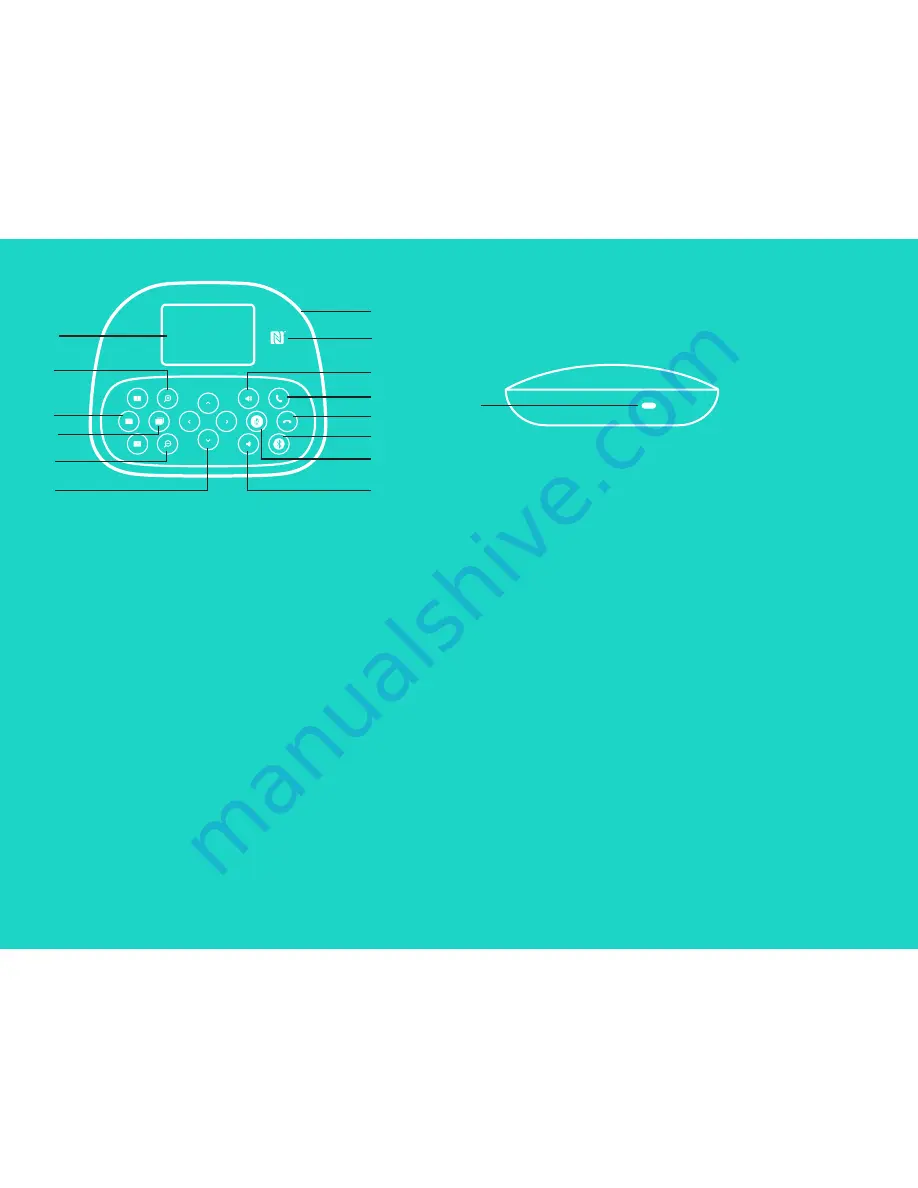
Українська
— 163
15.
9.
6.
3.
2.
14.
13.
12.
1.
7.
11.
8.
10.
5.
4.
ГУЧНОМОВЕЦЬ
1. Відповідь на вхідні виклики в підтримуваних програмах.
•
Примітка. У деяких програмах кнопки відповіді на виклик
і його завершення можуть не функціонувати. У такому разі
скористайтеся елементами керування використовуваної
програми. Щоб активувати кнопки відповіді на виклик
і його завершення в програмах Skype або Cisco Jabber,
завантажте відповідні додаткові модулі з веб-сторінки
www.logitech.com/support/group.
2. Вимкнення мікрофонів.
3. Зменшення гучності звуку гучномовця.
4. Функція панорамування та нахилу камери. Натисніть один
раз для поступового панорамування чи нахилу або натисніть
і утримуйте – для безперервного. Увага! Не обертайте камеру
вручну. Це може призвести до її пошкодження.
5. Функція зменшення масштабу зображення.
6. Попередні установки камери: на камері GROUP є 5 попередніх
установок (1–3 доступні на пульті ДК та гучномовці, а 4 і 5 – лише
на пульті ДК), за допомогою яких можна перевести камеру
в попередньо встановлене положення лише одним натисканням
кнопки. Щоб вибрати попередню установку, перемістить
камеру в потрібне положення, а потім натисніть і утримуйте
кнопку попередніх установок, доки на дисплеї не відобразиться
відповідний значок і не пролунає сигнал, який підтверджуватиме
вибір цієї попередньої установки.
7. Завершення поточного виклику в підтримуваних програмах.
8. Збільшення гучності звуку гучномовця.
9. Збільшення масштабу зображення (макс. у 10 разів).
10. Керування камерою у ближній і дальній площинах: у підтримуваних програмах
за допомогою цієї кнопки можна здійснювати панорамування, змінювати нахил камери,
а також змінювати масштаб зображення для камер GROUP, ConferenceCam CC3000e
або ConferenceCam BCC950. У деяких програмах ця функція доступна одразу, а деякі
потребують попередньої інсталяції додаткової програми, яку можна завантажити з веб-
сторінки www.logitech.com/support/group. Додаткові відомості див. на вказаній сторінці
завантаження.
11. Кнопка встановлення з’єднання за допомогою
Bluetooth
Додаткові відомості див. у розділі
«Підключення та настроювання».
12. Розташування антени NFC. Прикладіть до цієї ділянки мобільний пристрій, що підтримує
технологію NFC, щоб ініціювати встановлення з’єднання за допомогою
Bluetooth
.
13. Світлові індикатори гучномовця.
•
Синій – здійснюється виклик за допомогою камери GROUP.
•
Мигтить синім – вхідний виклик.
•
Мигтить синім під час виклику – виклик переведено на утримання
(за допомогою функції утримання виклику програми).
•
Швидко мигтить синім – активовано режим установлення з’єднання через
Bluetooth
.
•
Синій індикатор гучномовця може не працювати під час використання певних програм.
•
Червоний – звук вимкнено.
14. На дисплеї відображаються відомості стосовно стану виклику, а також щодо поточного
рівня гучності та стану підключення.
15. Кенсингтонський замок призначений для захисту гучномовця та камери.
Summary of Contents for GROUP
Page 1: ...GROUP Setup guide...
Page 103: ...103 1 2...
Page 104: ...104 3 GROUP GROUP...
Page 105: ...105 Logitech 4 USB...
Page 106: ...106 5 6 GROUP 5 16 www logitech com LCP compsolutions A B C...
Page 108: ...108 2 1 7 8 9 10 3 4 5 6 11 2 1 2 3 4 5 6 7 8 9 10 11 GROUP Li ion CR2032...
Page 110: ...110 Logitech www logitech com support group Logitech www logitech com support group GROUP...
Page 112: ...112 1 2...
Page 113: ...113 3 GROUP GROUP...
Page 114: ...114 Logitech 4 USB...
Page 115: ...115 5 6 GROUP 5 www logitech com LCP compsolutions A B C...
Page 117: ...117 2 1 7 8 9 10 3 4 5 6 11 2 1 2 3 4 5 6 7 8 9 10 11 GROUP CR2032...
Page 119: ...119 Logitech www logitech com support group Logitech www logitech com support group GROUP...
Page 156: ...156 2 1 10 11 4 3 5 6 15 7 8 9 13 14 12 1 10 2 3 4 5 6 USB 7 8 9 10 11 12 13 14 15...
Page 157: ...157 1 2...
Page 158: ...158 3 GROUP GROUP...
Page 159: ...159 Logitech 4 USB...
Page 160: ...160 5 6 GROUP 5 www logitech com LCP compsolutions A B C...
Page 162: ...162 2 1 7 8 9 10 3 4 5 6 11 2 1 2 3 4 5 6 7 8 9 10 11 GROUP CR2032...
Page 164: ...164 Logitech www logitech com support group Logitech www logitech com support group GROUP...
Page 193: ...193 1 2...
Page 194: ...194 3 GROUP GROUP...
Page 195: ...195 Logitech 4 USB...
Page 196: ...196 5 6 GROUP 5 16 www logitech com LCP A B C...
Page 198: ...198 2 1 7 8 9 10 3 4 5 6 11 2 1 2 3 4 5 6 7 8 9 10 11 GROUP CR2032...
Page 200: ...200 Logitech www logitech com support group Logitech www logitech com support group GROUP...
Page 247: ...247 1 1 2 2...
Page 248: ...248 3 3 GROUP GROUP...
Page 249: ...249 Logitech 4 4 USB...
Page 250: ...250 5 5 6 6 16 5 GROUP www logitech com LCP compsolutions A B C...
Page 252: ...252 2 1 7 8 9 10 3 4 5 6 11 2 1 1 2 2 3 3 4 4 5 5 6 6 7 7 8 8 9 9 10 10 11 11 GROUP CR2032...
Page 254: ...254 ww logitech com support group Logitech Logitech www logitech com support group GROUP...
Page 256: ...256 1 1 2 2...
Page 257: ...257 3 3 GROUP GROUP...
Page 258: ...258 Logitech 4 4 USB...
Page 259: ...259 5 5 6 6 16 5 GROUP www logitech com LCP compsolutions for options A B C...
Page 263: ...263 www logitech com support group Logitech Logitech www logitech com support group GROUP...
















































